

验证码
![]()
获取短信验证码
300s后重新获取
企业采购
个人使用
说明:如果您有任何疑问或想咨询其他业务请拨打电话 400 685 0732

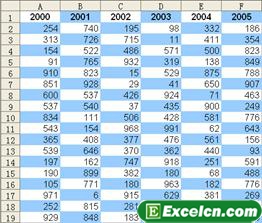
 400-685-0732(7x24小时)
400-685-0732(7x24小时) 关注文军
关注文军

